Google 幻燈片上的修復「無法播放影片:錯誤 150」的指南
使用 Google 幻燈片建立幻燈片會很有趣。但有時事情並不會照計劃進行。許多用戶面臨的一個令人沮喪的問題是影片無法在 Google 幻燈片中播放。對於那些想要透過影片使簡報更有趣的人來說,這可能有點令人頭疼。在本文中,我們將了解為什麼會發生這種情況。最後,我們將為您提供一些簡單的修復提示 Google Slides 無法播放影片:錯誤 150 訊息.
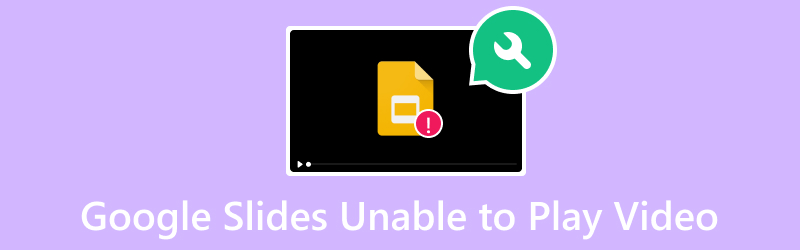
頁面內容
第 1 部分. 為什麼 Google Slides 無法播放視頻
Google 投影片上的錯誤 150 是嵌入影片無法播放時的通用程式碼。這種類型的錯誤是由多種複雜情況引起的。造成此播放問題的部分原因包括:
- 已新增或您要新增的影片已損壞或損壞。當上傳過程中出現中斷時,視訊檔案可能會損壞。
- 網路問題導致影片播放中斷。
- 有時,您可能會在用於存取 Google 投影片的網路瀏覽器中遇到故障。因此,您會遇到視訊播放問題。
- 過時版本的 Google 投影片可能存在錯誤或缺乏對新影片功能的支援。
- Google 投影片中嵌入的影片可能會受到區域限制。因此,某些地區或國家無法使用它。當您訪問它們時,可能會導致無法播放影片等錯誤。
第 2 部分. 如何修復 Google Slides 無法播放視頻
現在,這裡有一些方法可以解決無法在 Google 幻燈片上播放影片的問題。
選項 1. 修復損壞的視訊文件
如果您懷疑您的影片已損壞或損壞,請使用 Vidmore 視訊修復 來修復它。有了它,您可以修復任何視頻,無論它們損壞程度如何。它可以讓您修復無法播放、無法讀取、損壞、損壞的影片等。此外,可以使用該程式修復從任何裝置拍攝或儲存在任何磁碟機上的影片。它支援行動裝置、攝影機、USB、硬碟等。不僅如此,您還可以修復高達 8K 解析度的影片。更有趣的是,該軟體可以修復任何視訊播放錯誤,如 150、232011、22403 等。使用方法如下:
步驟1。 下載 Vidmore 視訊修復 在您的 Windows 或 Mac 電腦上。安裝程式並等待其啟動。
第2步。 現在,點擊 加 主介面左側的按鈕可上傳損壞或損壞的影片。在介面的另一側,按一下 加 按鈕上傳程式將使用的參考影片。然後,點擊 修理 按鈕。
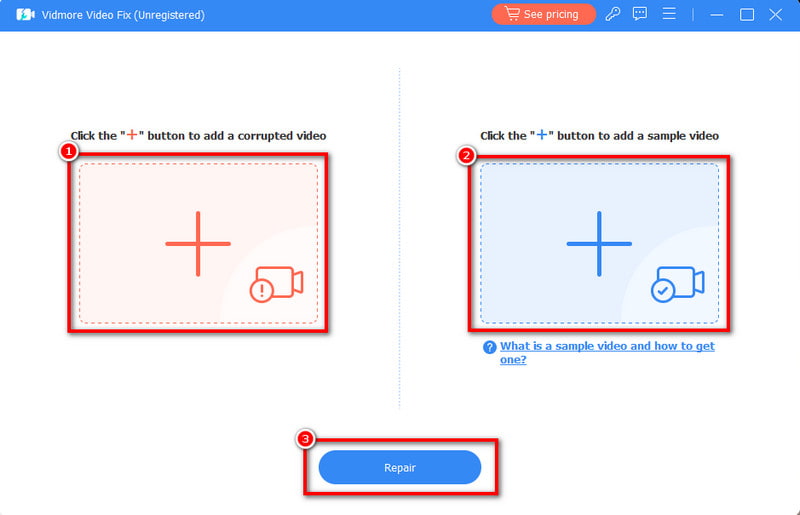
第三步 等待該過程完成。不用擔心。只需幾分鐘。最後,您可以選擇 預覽 或直接 救 修復後的影片。然後,您還可以繼續 修復其他視頻.
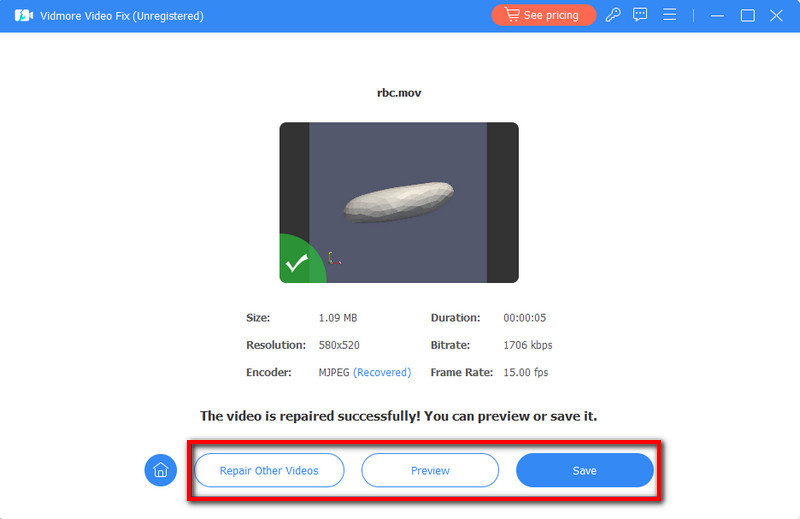
選項 2. 使用替代媒體播放器
有時,問題出在平臺本身,也就是 Google 投影片。如果 Google 幻燈片無法播放您想要的視頻,您可能需要使用其他媒體播放器。因此,我們建議您使用 Vidmore播放器。它是一個專用的視訊播放器,用於無縫播放影片。使用它,您在玩遊戲時不會遇到任何延遲和錯誤。此外,它支援幾乎所有流行的音訊和視訊格式。它包括 MP4、MOV、3GP、AVI、MP3、AAC、WMA 等。它是播放 Google 幻燈片影片的最佳替代方案之一。若要嘗試此操作,請按照以下指南進行操作。
步驟1。 一、下載 Vidmore播放器 通過點擊 免費下載 下面的按鈕。安裝程序,安裝完成後,它將自動啟動。
第2步。 在軟體主介面中,點選 打開文件 選項。之後,添加您要播放的影片。
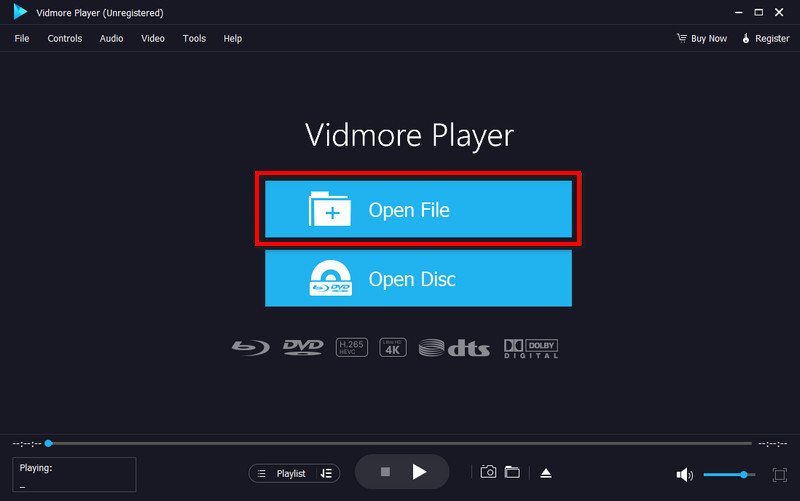
第三步 成功新增影片後,使用播放控制來個人化觀看體驗。您也可以使用 屏幕截圖 功能從影片中拍攝快照。
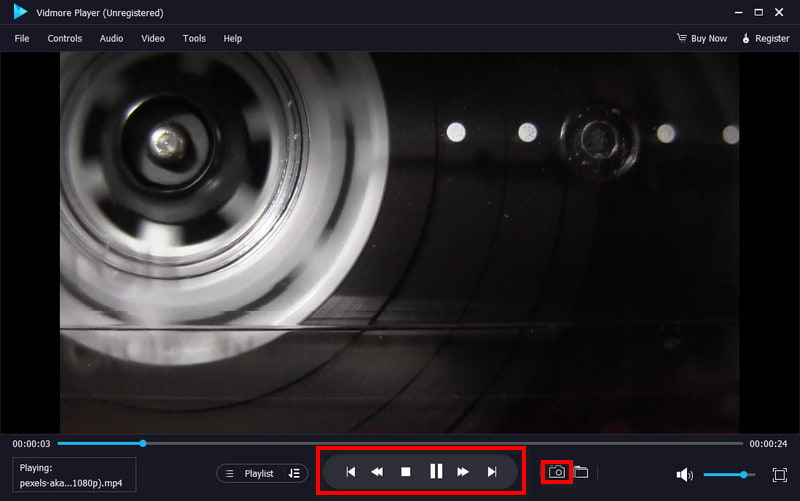
選項 3. 更新瀏覽器或使用其他瀏覽器
修復 Google 幻燈片影片錯誤 150 的另一種方法是更新您的瀏覽器或使用其他瀏覽器。更新瀏覽器時,您可以使其刷新以減少執行問題。此外,大多數時候,這些更新包括錯誤修復和改進。
若要更新瀏覽器,請點選螢幕右上角的三個點。選擇 更多 > 關於 Google Chrome > 更新 > 重新啟動.
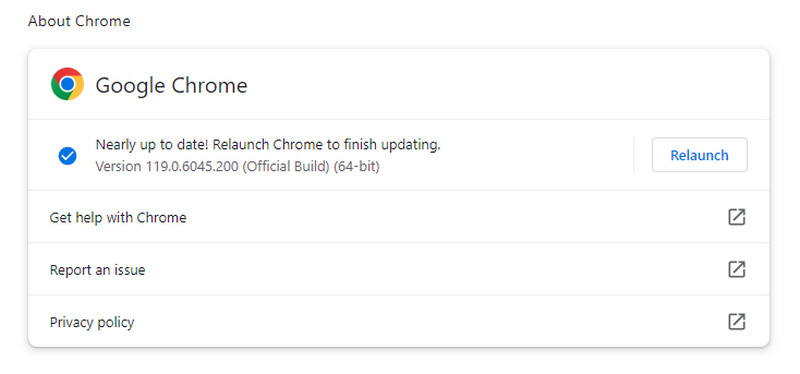
選項 4. 檢查網路連接
嘗試在 Google 投影片上播放影片時,請確保您有穩定的網路連線。由於您想在線觀看視頻,因此擁有強大的互聯網連接至關重要。若要解決網路連線問題,請透過重新啟動路由器來排除故障。您也可以關閉目前正在執行的頻寬密集型程式。最後,您可以使用有線連接來獲得穩定的連接。

選項 5. 關閉受限模式選項
如果影片由於版權問題或內容刪除而無法訪問,您可以嘗試解決方法。但請注意,這些限制是為了保護智慧財產權並遵守版權法。如果影片來自 YouTube,請前往 YouTube 平台。點擊您的 設定檔 > 受限模式:關閉.
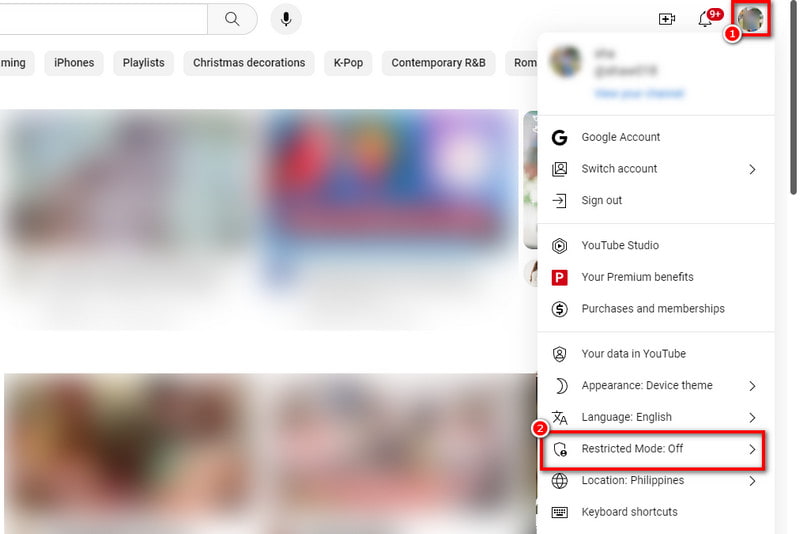
第 3 部分:有關 Google Slides 無法播放影片的常見問題解答
如何讓影片可以在 Google 幻燈片上播放?
為此,請點擊您想要播放影片的幻燈片。轉到選單中的“插入”並選擇“視訊”。選擇來源(雲端硬碟、YouTube 或連結)並插入影片。調整設定並確保支援影片格式。
無法播放影片是什麼意思?
這意味著添加的影片遇到問題,無法成功播放。這可能是由於各種原因造成的,例如格式相容性、網路連線或設定。
如何允許影片存取我的 Google 幻燈片?
確保影片以相容的格式儲存。檢查視訊來源(雲端硬碟或 YouTube)的共享設置,確保其可存取。使用 Google 投影片時請確認您的網路連線穩定。
什麼是 Google 幻燈片無法播放影片錯誤:5?
這是 Google Slides 難以播放影片並產生錯誤 5 的地方。通常當影片檔案損壞或無法存取時會發生這種情況。另一個原因可能是惡意擴充、技術故障等。
結論
最後,這些就是該消息的原因'無法播放影片:Google 投影片上出現錯誤 150' 出現。但請注意,沒有直接的方法來解決它。您需要嘗試不同的方法來解決您需要的問題。這就是為什麼我們提供了各種解決方法供您使用。現在,如果您遇到諸如視訊檔案損壞之類的問題, Vidmore 視訊修復 是來幫助你的。無論您的影片檔案發生什麼情況,該工具都能提供很高的修復成功率!


